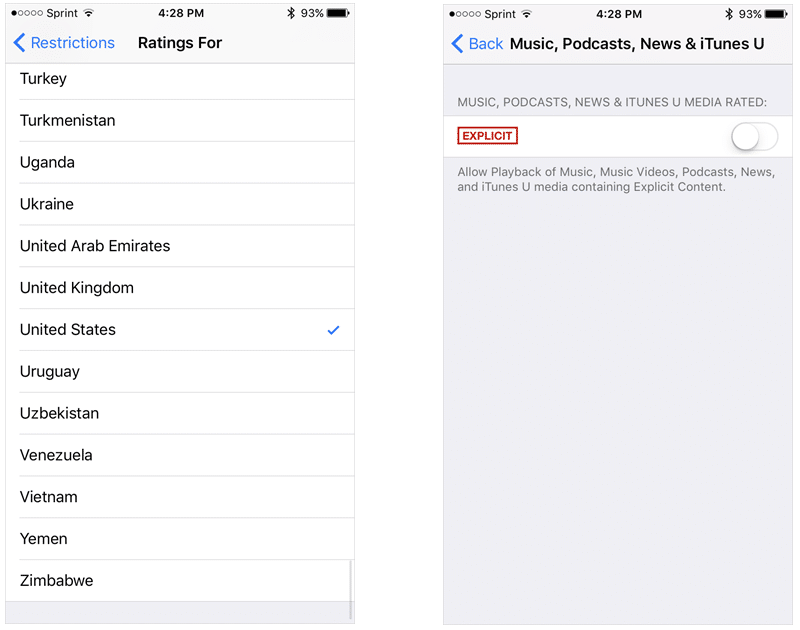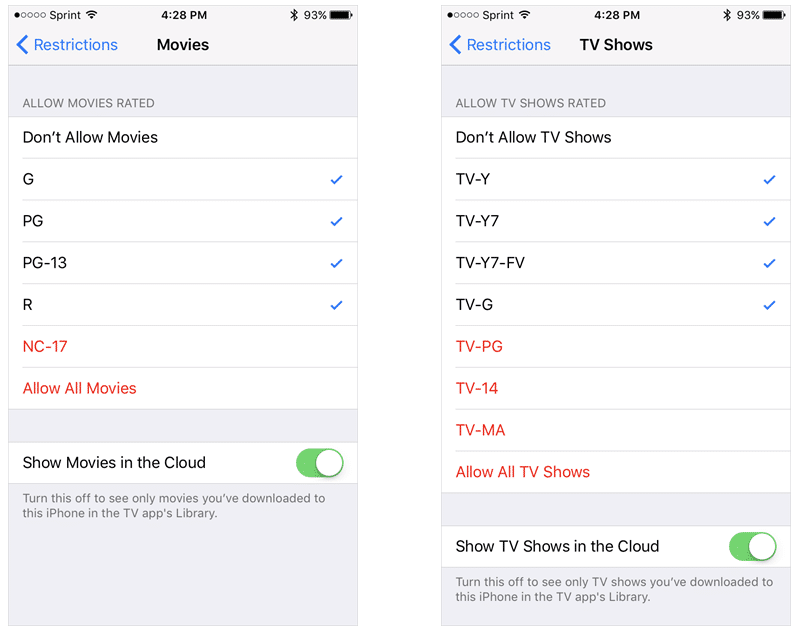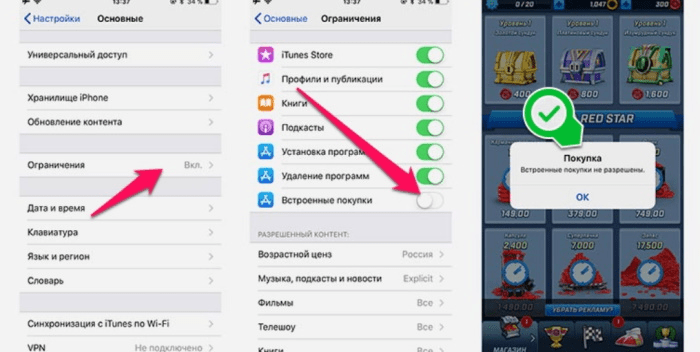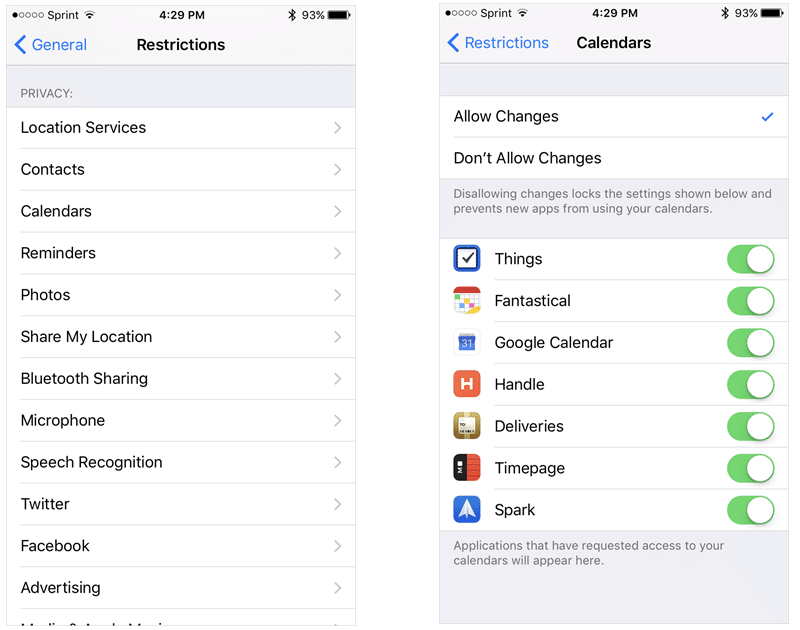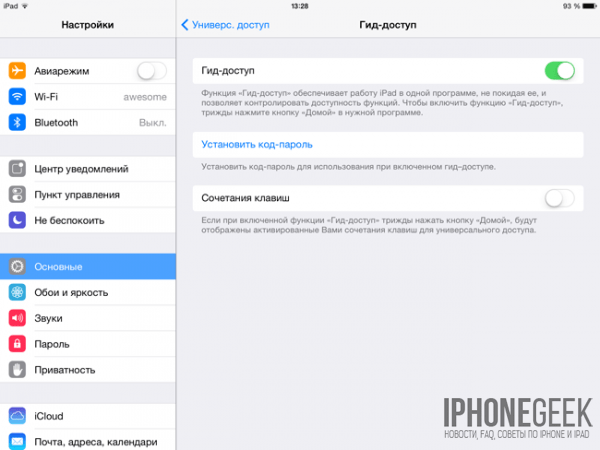Интернет — это огромный источник разнообразной информации. Даже для взрослого человека её количество чрезмерно, а для ребёнка далеко не всё, что здесь можно увидеть или услышать полезно. Родителям важно, чтобы пребывание в интернете не нанесло вреда детям.
Айфон предоставляет возможность установить родительский контроль, который ограничит различные виды деятельности в интернете. Для того, чтобы использовать его возможности, нужно знать, как его настраивать.
- Как настроить семейный доступ
- Как включить блокировку игр
- Как заблокировать нежелательные сайты
- Как ограничить покупки в App Store и магазинах iTunes
- Как настроить Siri на телефоне ребенка
- Как запретить изменение настроек конфиденциальности
- Как добавить ограничения для общения
- Дополнительные возможности родительского контроля
Как настроить семейный доступ
Покупка Айфона ребёнку является знаменательным событием. Он получает доступ к разнообразным знаниям и развлечениям. Однако родители должны принимать меры, которые должны сделать так, чтобы посещение интернета не нанесло вреда.
Такое понятие, как родительский контроль в iOS есть в Mac, но отсутствует в iPad или iPhone. Тем не менее здесь есть возможность ввести все необходимые ограничения, для того, чтобы оградить ребёнка от возможного вреда. Чтобы выполнить настройку, нужно выставить ограничения, связанные с различными возможными направлениями деятельности ребёнка.
Чтобы приступить к настройке, нужно войти в «Настройки», затем перейти в «Основные», а после этого — в «Ограничения». При первоначальном входе необходимо произвести активацию ограничений. При этом потребуется вводить пароль. Его нужно придумать достаточно сложным для того, чтобы близкие не смогли его подобрать и отменить ограничения.
Если нужно запретить включение Айфона в отсутствие взрослых, нужно установить в него доступ по паролю. Для этого, открыв «Настройки», переходят в «Пароль» и вносят необходимые коррективы. Это будет надёжным средством защиты, но удобство использования для ребёнка при этом снижается.
Для того, чтобы плодотворно использовать Айфон для воспитания, не обязательно только запрещать нежелательный веб контент. Будет полезно скачать и установить те подходящие для ребёнка игры, «обучалки» и приложения, которые смогут увлечь его. В интернете существует богатый выбор полезного развлекательного и образовательного контента для детей различного возраста.
Можно в Apple ID включить опцию «Семейный доступ».
Для этого в настройках входят в Apple ID и активируют эту опцию. Войдя в её настройку, добавляют нового члена семьи. Для него создают специальный детский аккаунт. Далее необходимо ввести все требуемые параметры.
После настройки родительского контроля появится возможность со своего телефона устанавливать ограничения ребёнку и проверять время, которое он потратил на те или иные занятия на нём.
Как включить блокировку игр
В разделе «Ограничения» предусмотрено 8 категорий контента. Здесь, например, указаны следующие:
- Приложения, расположенные на телефоне. Их можно разрешить или запретить для запуска. Доступно ограничить использование браузера, камеры Айфона, приложения Siri. Можно закрыть доступ к AirDrop, FaceTime или CarPlay.
- Доступно управление доступом в традиционные для Айфона сервисы: iTunes Store, Apple Music Connect, iBook Store и другие.
- Можно ограничить установку, удаление или выполнение покупок внутри приложений.
- А также доступны другие способы контроля.
Если на смартфоне есть игры, не подходящие для ребёнка, можно принять меры, чтобы запуск соответствующего приложения стал недоступен. В настройках ограничений есть специальный раздел для работы с программами. Здесь можно также указать возрастную категорию, которой должны соответствовать приложения. Эти ограничения могут быть применены в том числе и к играм.
В настройках есть отдельная опция, посвящённая мультиплеерным играм. Её можно деактивировать, тогда ребёнок не сможет принимать в них участие. Иногда выполняют запись игрового процесса на экране для того, чтобы показать в интернете свои успехи. Существует опция ограничений, которая может запретить использовать такую возможность.
В этом разделе также можно запретить возможность добавлять друзей с использованием Game Center. В разделе «Экранное время» предусмотрена возможность ограничить время работы определённых приложений. Когда ребенок запускает игру, он обычно не чувствует, как проходит время. В этом разделе можно установить, сколько именно он будет в ней находиться.
 Как заблокировать нежелательные сайты
Как заблокировать нежелательные сайты
Существует несколько возможностей для управления доступом к различным сайтам. Например, можно запретить посещение определённых сайтов в соответствии со введённым списком. Для ребёнка можно поступить другим образом — разрешить посещать только указанные сайты, запретив остальные.
Видео показывает особенности использование раздела настроек «Экранное время»
При доступе в социальные сети можно ввести ограниченный доступ (родительский контроль). При этом можно, например, ограничить возможность читать свои контакты. Есть возможность воспрепятствовать делать любые изменения в личных данных.
Есть возможность управлять доступом к контенту на основании его характеристик. Для этого можно воспользоваться следующим:
- Прежде всего нужно выбрать из предоставленного списка свою страну. В этом случае на Айфоне будет подготовлен стандартный пакет ограничений, которые нужно откорректировать. Здесь будет указано, для каких именно детей должен быть предназначен показываемый контент на основании возрастных требований, принятых в выбранной стране.
- Имеется отдельный переключатель для музыки, подкастов, новостей и видео. Деактивировав опцию, можно быть уверенным, что неподходящий контент показан не будет.
Необходимо также внести ограничения, относящиеся к категории «Фильмы». Присутствуя в интернете, ребёнок получит возможность просмотра различного видео контента. Существуют несколько международных рейтингов, которые указывают, для какого возраста должен быть доступен определённый фильм.
При настройке нужно выбрать нужные и указать категорию, к которой относится ребёнок. Обычно такие требования взаимосвязаны. Если в одном рейтинге выставлена определённая категория, то и в других будут указаны аналогичные. Доступны также возможности разрешить смотреть все фильмы, запретить все фильмы или действовать в соответствии с установленными ограничениями.
Аналогичные возможности управления доступом действуют для телешоу, с которыми ребёнок мог бы ознакомиться в интернете. Разница состоит лишь в том, что для них применяются правила других рейтингов.
Как ограничить покупки в App Store и магазинах iTunes
Для того, чтобы сделать процедуру покупок невозможной для ребёнка (установить родительский контроль), нужно выполнить такие действия:
- Открыть настройки Айфона.
- Тапнуть по строке «Ограничения».
- Деактивировать опции для «iTunes Store» и «App Store».
- Также необходимо отменить возможность проведения встроенных покупок.
После этого при попытке нарушить ограничения ребенок увидит уведомление о том, что выполнение таких действий не разрешено.
Как настроить Siri на телефоне ребенка
При работе с Siri могут быть установлены такие ограничения:
- Ограничить показ взрослого контента.
- Запретить наличие нецензурной лексики.
После того, как будут установлены эти ограничения (родительский контроль), они вступят в силу.
Как запретить изменение настроек конфиденциальности
Для того, чтобы обеспечить приватность настроек, необходимо сделать следующее:
- Нужно зайти в «Настройки».
- Перейти в «Ограничения».
- Выбрать раздел «Приватность».
- Выбрать опции, доступ к которым нужно ограничить. Для этого кликают по соответствующей строке и выполняют деактивацию.
После того, как будут сделаны нужные корректировки, изменения вступят в силу. Выбранные виды информации не будут доступны, если ребёнок захочет их показать кому-либо или изменить.
О родительском контроле доступа рассказано в видеоролике
Как добавить ограничения для общения
Чтобы настроить ограничения для общения на телефоне ребёнка, нужно указать, с кем он не должен общаться. Для этого можно выбрать контакты с Айфона или набрать вручную. При каждой попытке ими воспользоваться, смартфон будет выдавать соответствующее предупреждение.
Дополнительные возможности родительского контроля




Можно запретить ребёнку запускать определённые приложения. Это может относиться, например, к браузеру Сафари. Если впоследствии запрет будет отменён, то иконка появится вновь на рабочем столе даже в том случае, если раньше она находилась в какой-либо папке.
Предоставляется услуга Гид-доступа. В этом случае происходит управление возможностями пользователя в рамках конкретного приложения. При этом, например, может быть запрещена возможность тапать по той зоне экрана, где появляются различные рекламные приложения.
Чтобы его включить выполняют следующие действия:
- Заходят в настройки.
- Выбирают раздел «Основные».
- Производят активацию опции «Гид-доступа» путём перемещения соответствующего слайдера направо.
- Вводят необходимые параметры. В их числе пароль для этой функции, действия различных аппаратных кнопок при включённой опции. Нужно указать, как будет устройство реагировать на движение.
После активации этой функции, нужно будет её активировать для использования. Для этого необходимо нажать кнопку «Домой» трижды. Чтобы отключить действие, требуется ещё раз трижды нажать эту же кнопку и ввести пароль, который был ранее указан при настройке.
Доступ к корректировке ограничений имеется только при условии ввода пароля. Если пользователь хочет его поменять, ему необходимо выполнить такие действия:
- Трижды нажать клавишу «Домой».
- Ввести действующий пароль.
- После этого нужно вообще отменить ограничения.
- Затем их разрешают вновь. При этом потребуется указать новый пароль.
Бывает, что пользователь потерял пароль и больше не может им воспользоваться. В этом случае необходимо произвести сброс устройства до заводских настроек. После этого придётся вводить все нужные данные снова.
Этого можно не делать, если ранее была создана полная копия устройства. В этом случае будет необходимо выполнить восстановление. Состояние Айфона будет таким же, как в момент, когда копия была сделана. Рекомендуется сохранять содержимое Айфона регулярно.
Если Айфон принадлежит ребёнку, можно выполнять отслеживание его местонахождения в любой момент времени. Для этого необходимо воспользоваться встроенным приложением «Найти друзей». Его открывают на гаджете ребёнка.
После клика по кнопке «Добавить», надо направить приглашение на собственный Айфон. При этом нужно на детском гаджете включить GPS. Теперь можно не бояться, что ребёнок потеряется.
Для контроля в 2021 году существует большое количество специализированных приложений. Для этого, например, можно использовать Ourpact, который можно скачать на сайте производителя ourpact.com. Здесь имеются версии для iOS и Android.
При воспитании детей важно контролировать, какую информацию они получают из интернета. Она должна соответствовать их возрасту и особенностям воспитания. Айфон даёт полную возможность установить контроль, соответствующий правилам родителей.

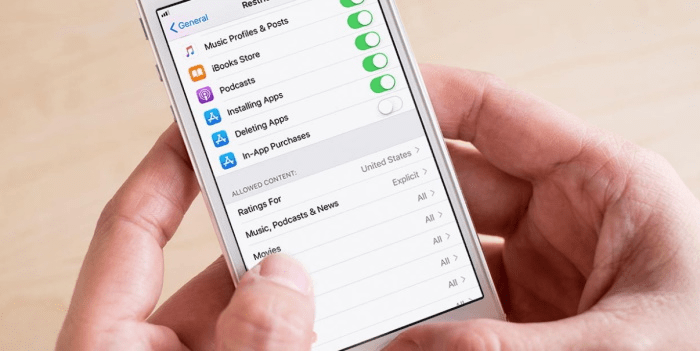
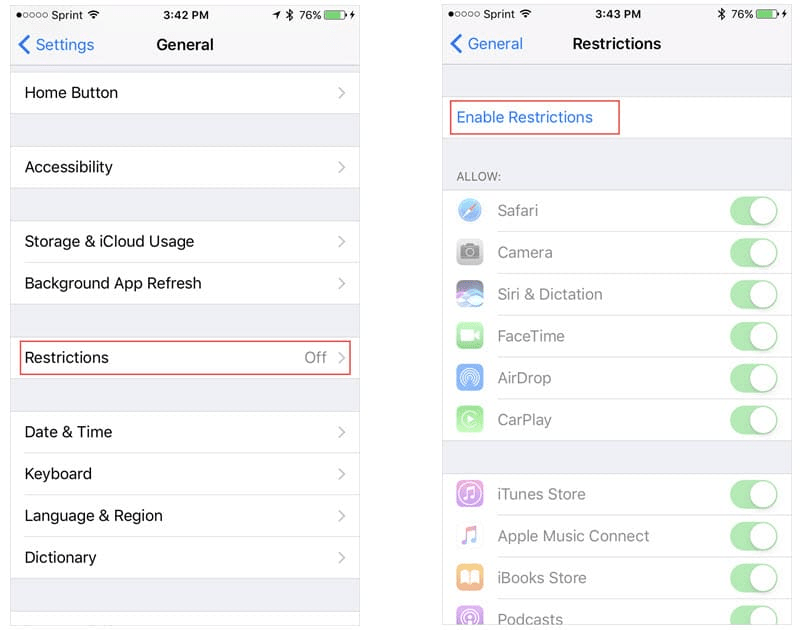
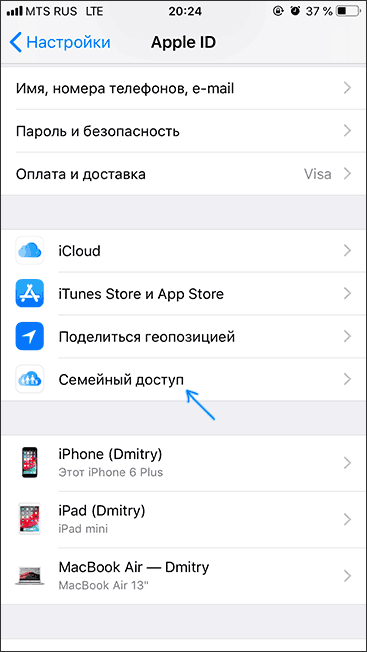
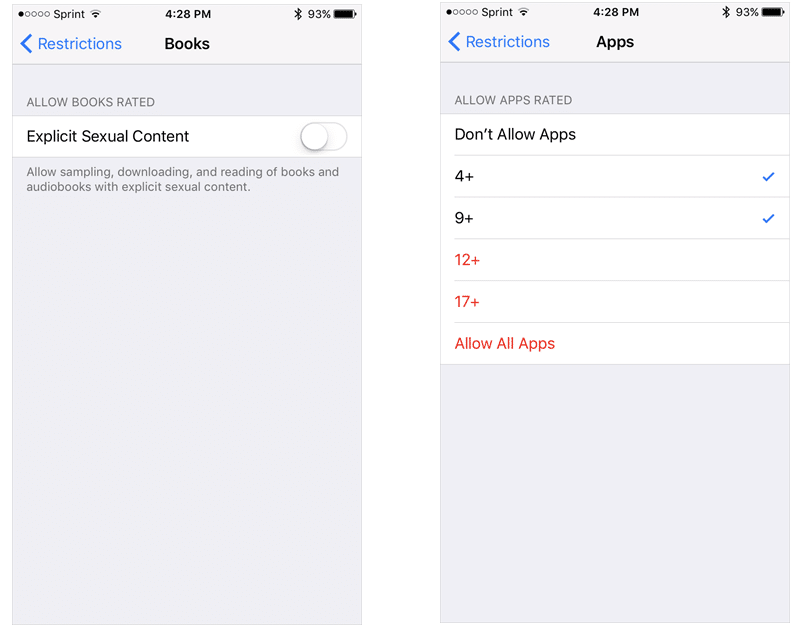 Как заблокировать нежелательные сайты
Как заблокировать нежелательные сайты